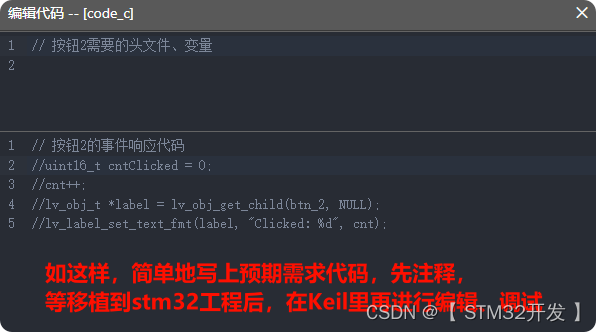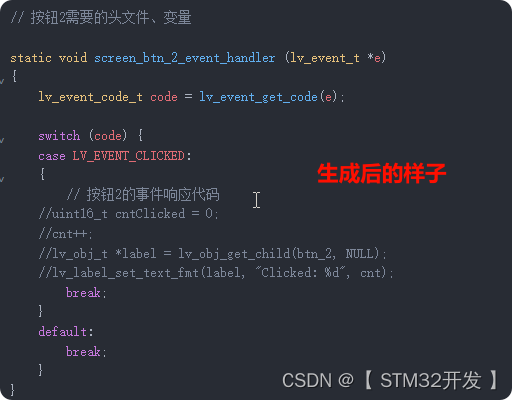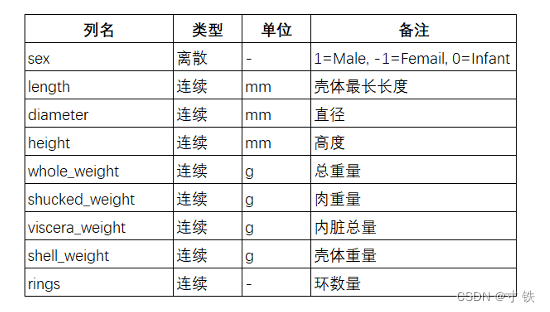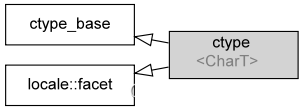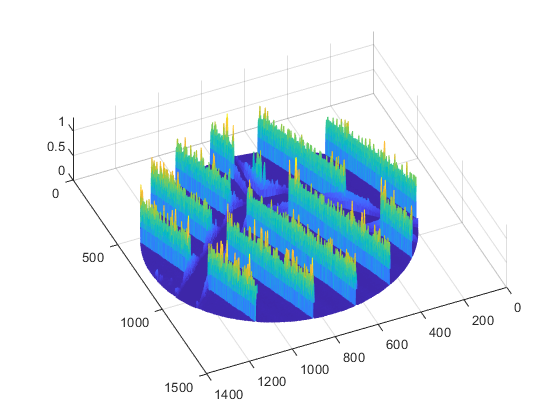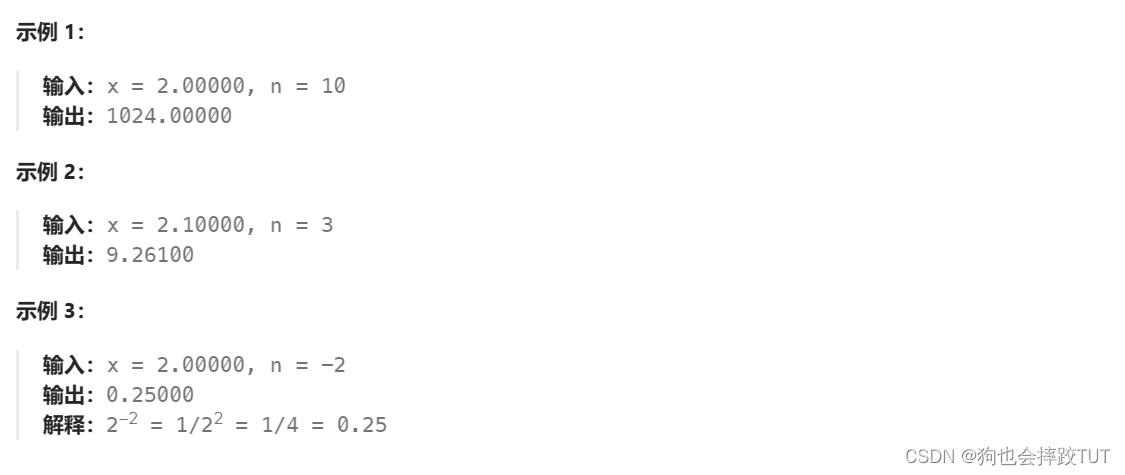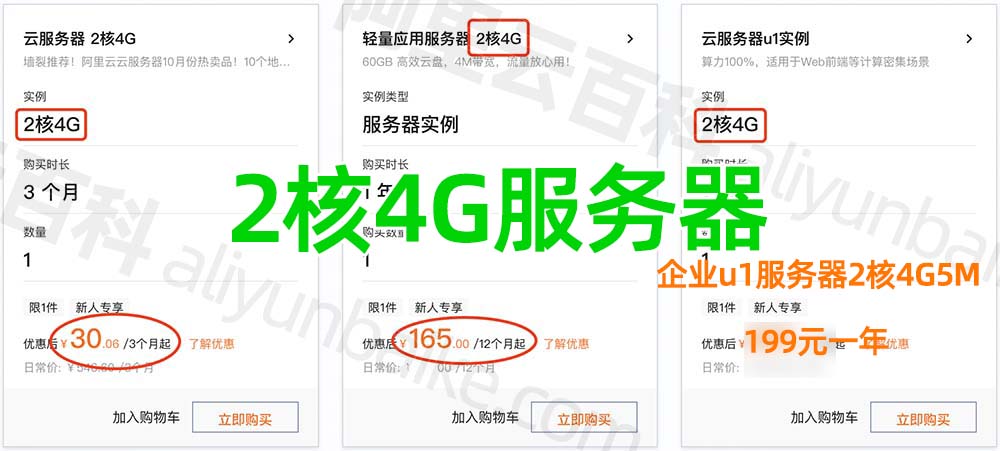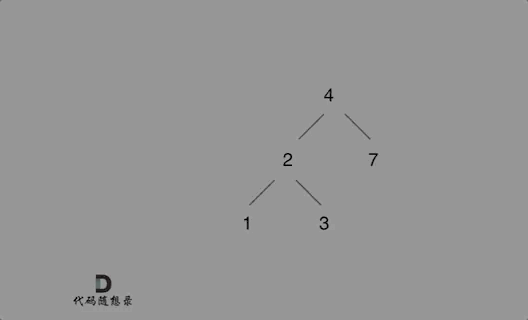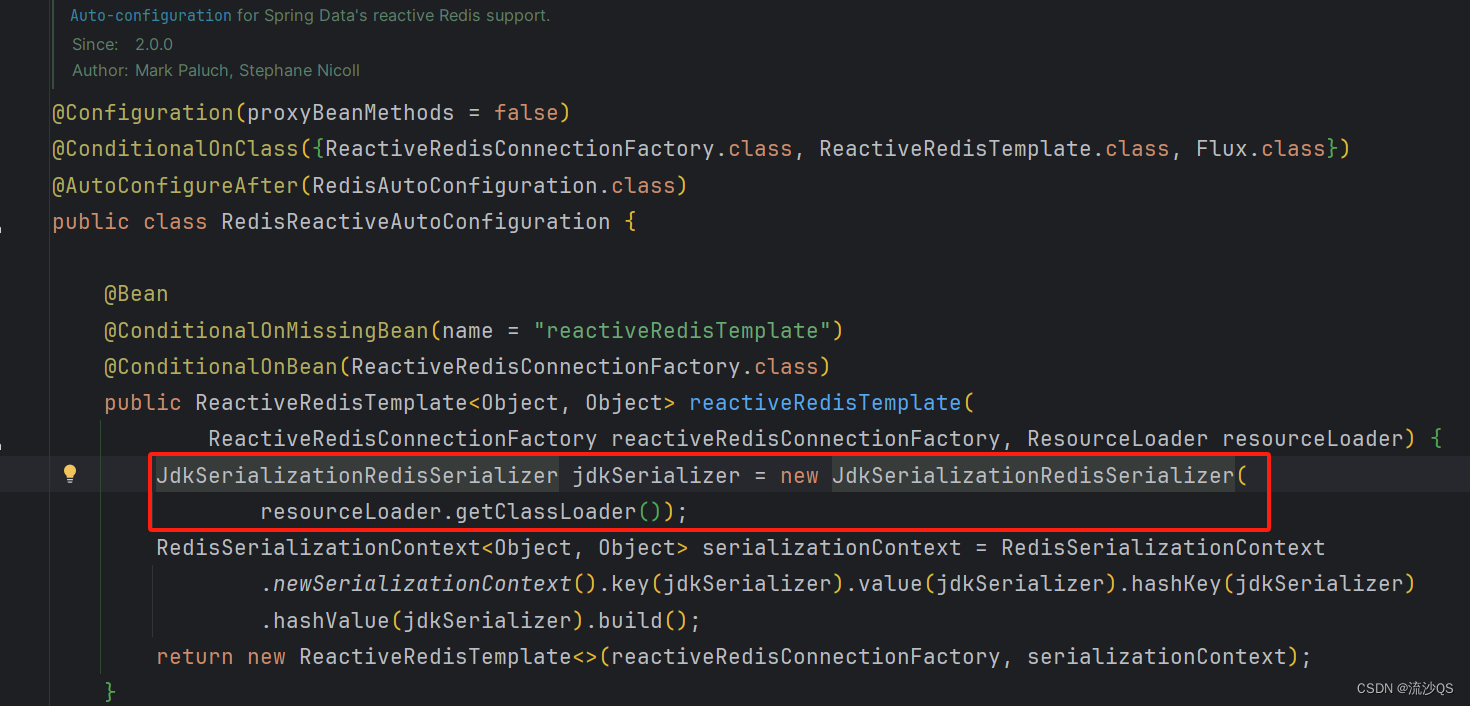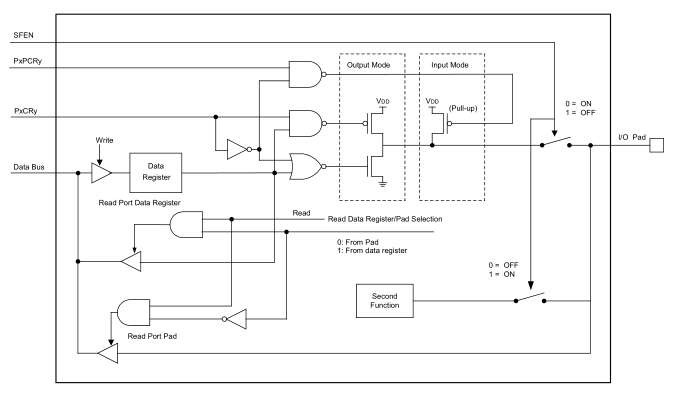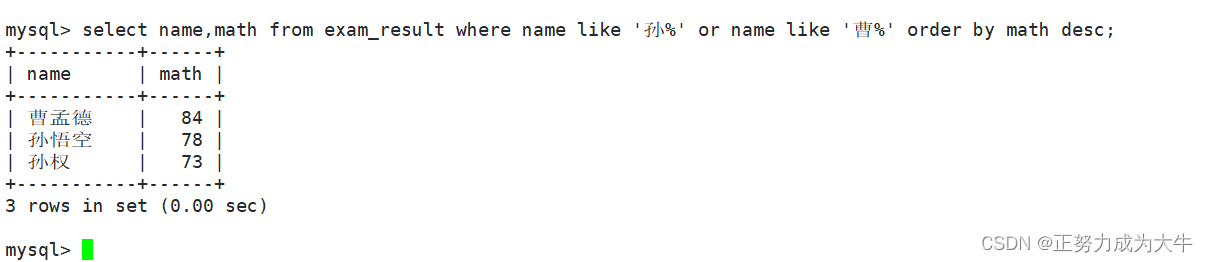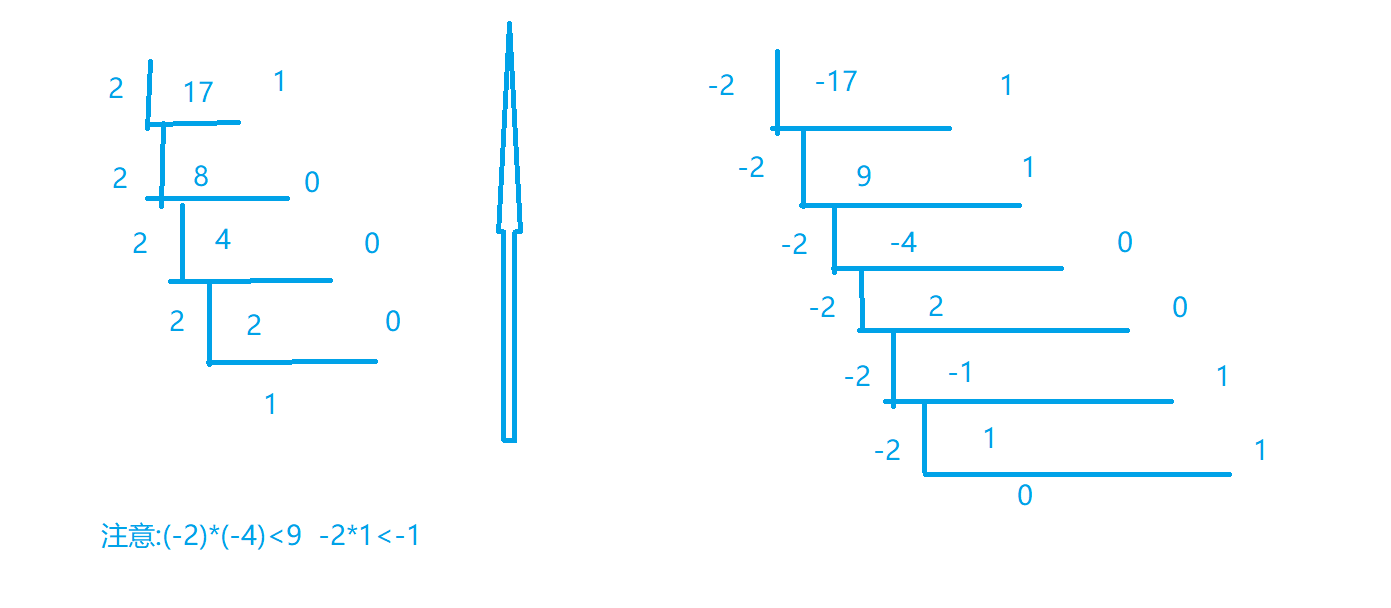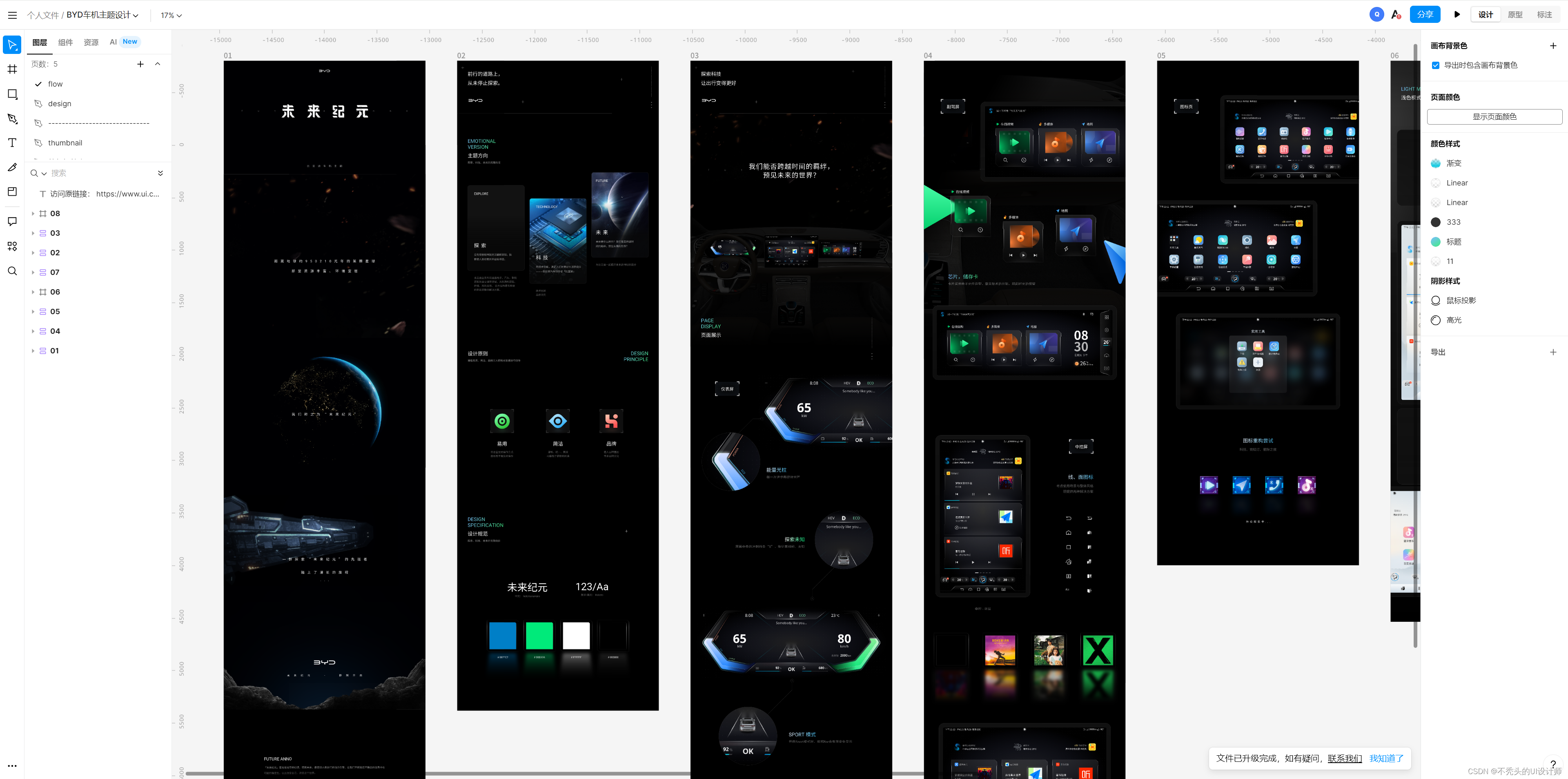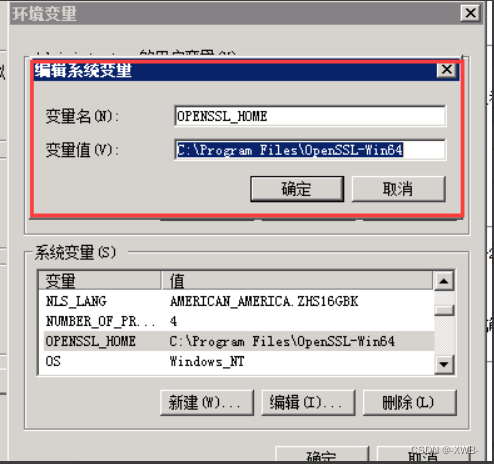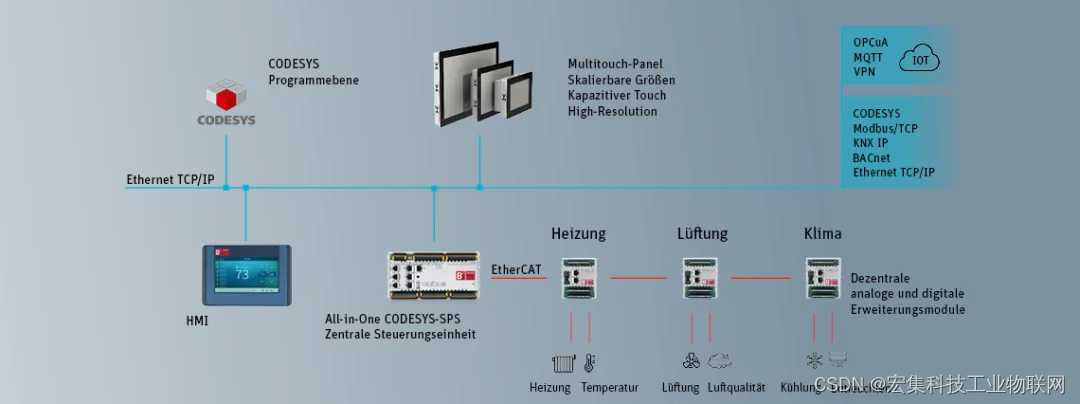(提示:本篇编辑状态中,完成了70%左右,争取4-8前完成)
一、Gui Guider 概述
- 免费!免费!免费!
- 支持 LVGL v7、 v8.3
- 很方便的:安装、使用 (另一种主流的visual studio模拟,省心程度完全无法相比)
- 很方便的:界面可视化设计(各种控件已自带多种美化效果供选择)
- 很方便的:事件添加(注意:先不要在事件里写执行代码,可以用注释行代替)
- 很方便的:中文显示(选择一下字体即可,完全无需操心转换的问题)
- 很方便的:代码移植(一两分钟的事)
二、下载 Gui Guider
1、网址
GUI Guider 下载链接:
http://www.nxp.com.cn/design/software/development-software/gui-guider:GUI-GUIDER
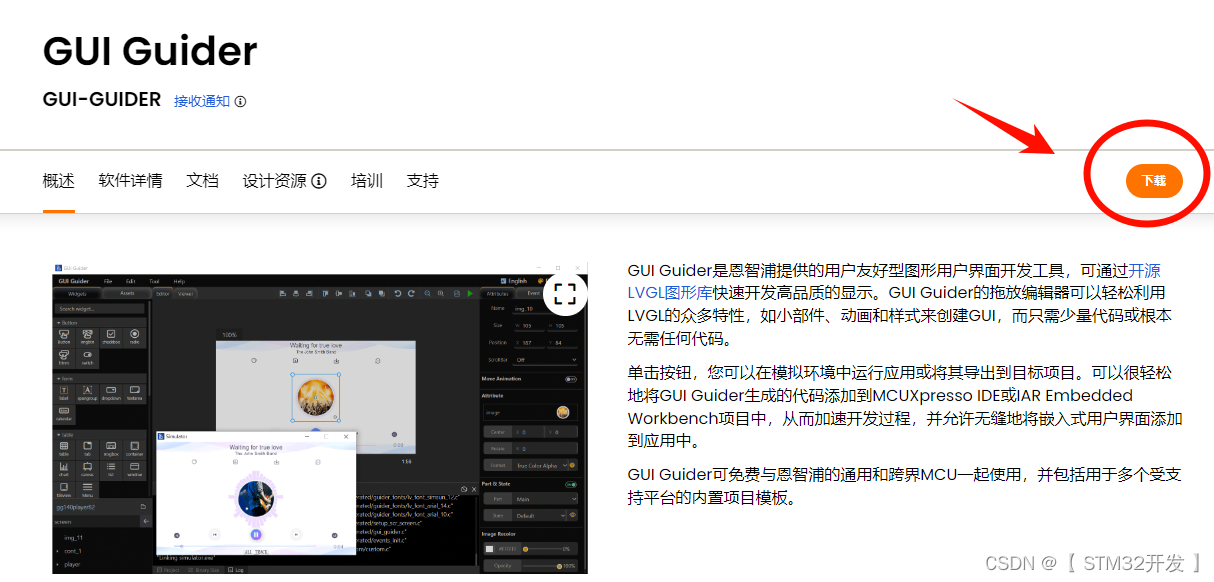
2、选择版本
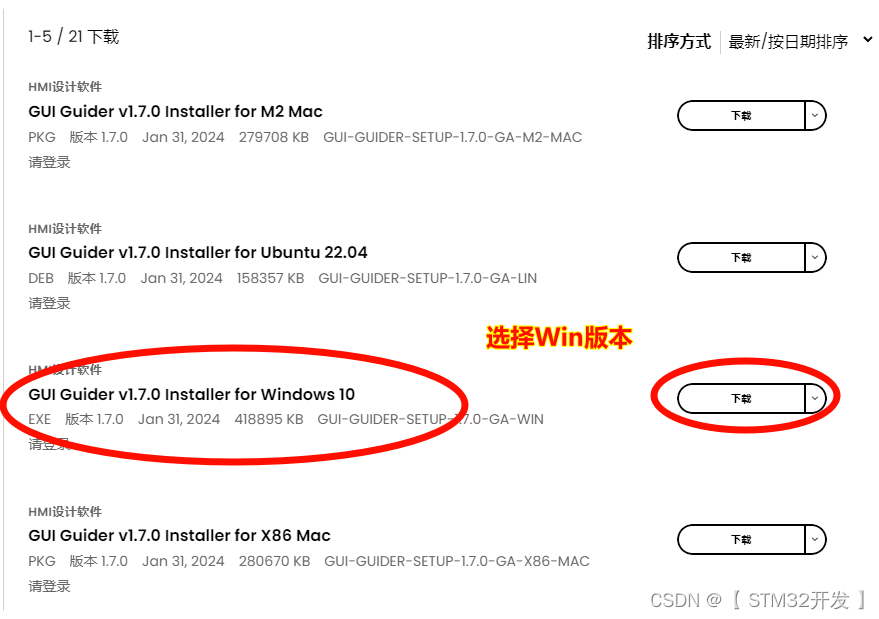
然后....
你会发现,网页相当卡顿,还需要注册......
如果你有csdn.net积分,可以尝试在csdn.net下载。
下面是最近更新的安装包链接,1积分,双赢 ,你懂~~
Gui Guider v1.7.1 -- csdn下载链接 (更新: 2024-04-07)
Gui Guider v1.7.0 -- csdn下载链接
3、安装
安装过程比较简单。注意:
- 安装路径不能带有非ASCII码表中的字符,如中文等。
- 安装路径不宜太深。
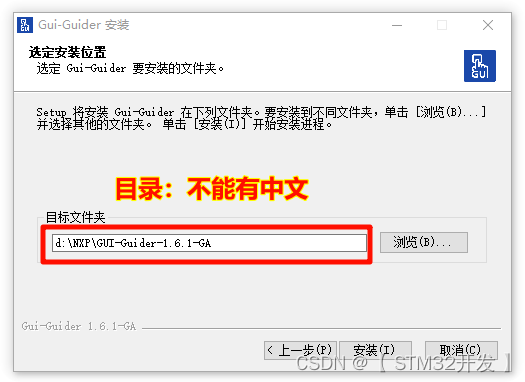
三、新建 Gui Guider 工程
1、打开Gui Guider,创建一个新工程

2、选择LVGL版本

2、 选择开发板的模板:模拟器

3、选择应用的模板:空白UI

4、设置工程名称、显示屏参数

5、进入到编辑界面,右上角,可以修改软件的主题

6、还可以选择语言

7、尝试添加控件

8、点击控件栏下方的四方框,能展开全部控件

9、为控件选择更美观的效果

9、运行模拟效果
点击右上角的"绿色三角形",选择“C"作为生成的代码。

然后,会有一个弹窗:

点击确认后,就会开始生成代码,第一次生成的,时间会比较长,大约30秒左右,耐心等待即可。

代码生成完成后,会自动运行效果:

至此,示范工程先完成简单的效果,保存一下。
四、控件事件、响应
这里以按钮的单击事件添加、编写响应代码,作为示例。
1、右击控件 > Add Event
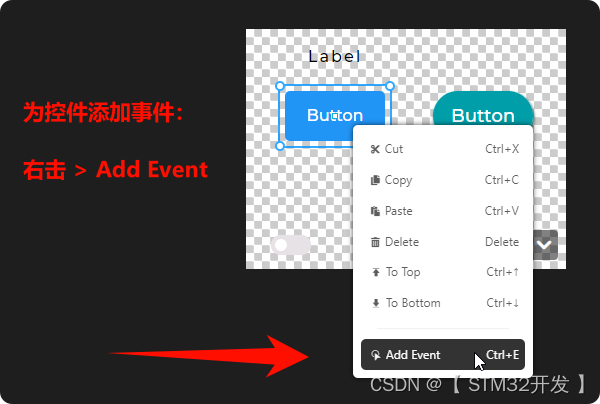
2、选择事件类型
- 选择:Clicked (单击)
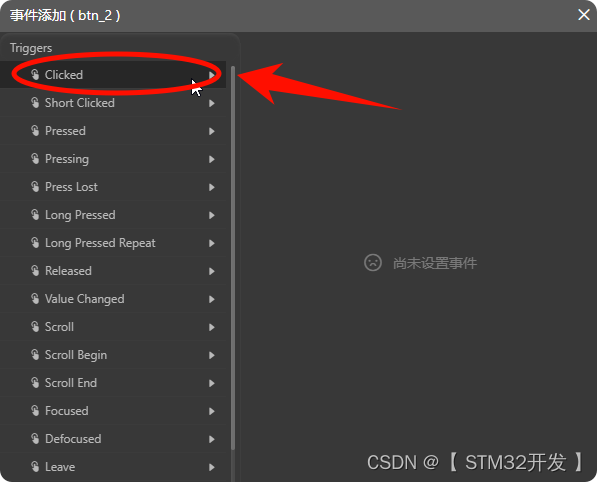
3、事件添加方式
- 自定义代码 > 自定义 > C
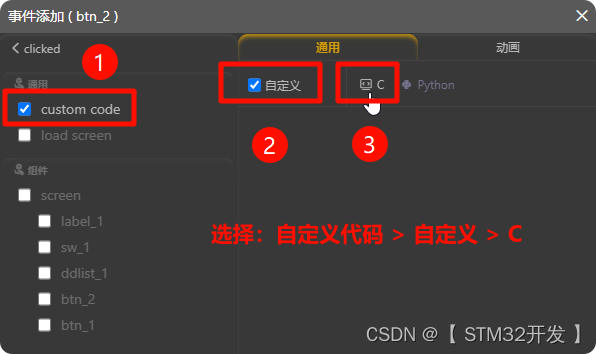
4、编写代码
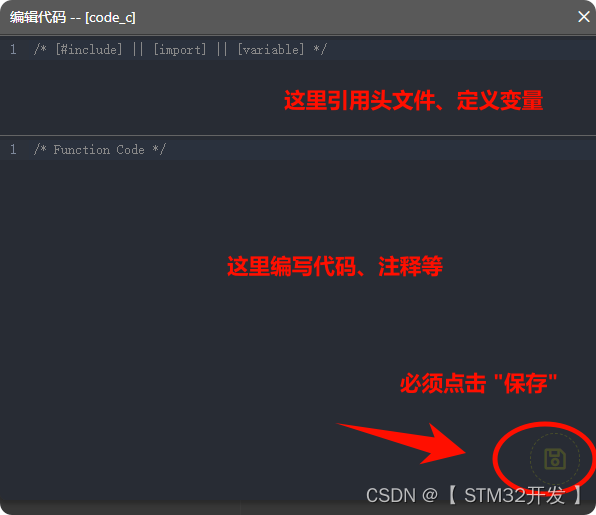
5、如何再次编辑事件代码
当上面第4步,点击保存后,想再次编辑本控件的事件代码:
右击控件 > Add Event > 弹出窗口的右侧,点击相关代码尾部的编辑图标,即可再次编辑。

6、如何查看完整的事件代码
运行一次模拟器,刚才编辑的事件代码,才会生成到工程的 c 文件中。
另一种方式,点击模拟器旁边的浅蓝色按钮,生成代码而不运行模拟,能节省不少时间哦!
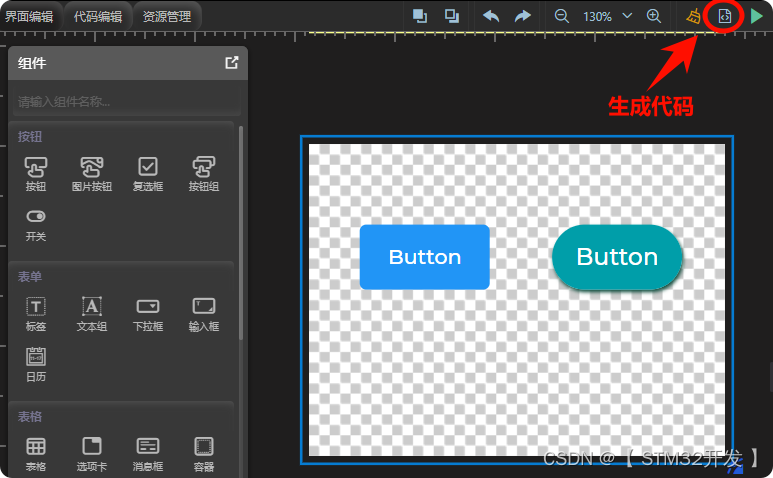
点击左上角的 "代码编辑" ,可以切换到代码编辑页面。
找到:events_init.c,双击打开:控件的事件代码,都可以在找到、查看。
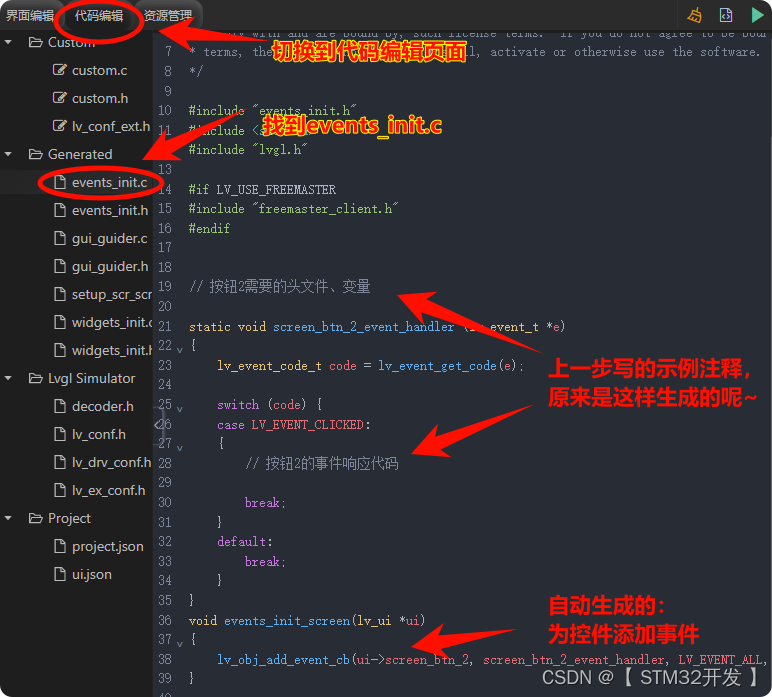
注意 1:
虽然这个页面叫:“代码编辑”,但是无法在这里进行代码编辑的。
想再次编辑事件代码,必须通过上面 步骤5 的方法。
注意 2:
编写代码时,不要使用这个Guider以外的代码;
如: #include "bsp_UART.h", 或者:LCD_DrapPoint(12, 50, BLACK);
也不要写任何运行代码,如:C = A + B;
这些,都会在重新生成代码时,产生错误。
可以先预留注释替代行,等后面把Guider工程移植到STM32工程后,在Keil里面进行补充。
生成代码后,是这个样子的:
五、移植到STM32工程
1、 打开之前已移植好LVGL的 STM32 工程。
- 保留LVGL初始化的3行代码;
- 删除之前的控件测试代码;
- 编译一次,确保已: 0 Error(s);
2、在STM32工程目录的文件夹 LVGL 里,新建文件夹:apps, 用来存放用户自己的界面文件。
也可以使用自己喜欢的名称。
完成后,LVGL文件夹,是这个样子的:
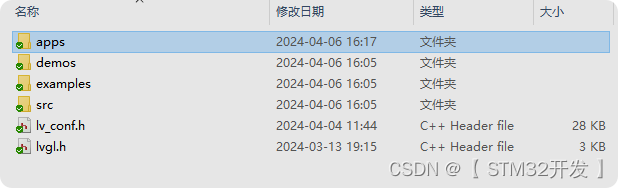
3、在apps文件夹里,新建文件夹 guiderApp; 当然,也可以使用自己喜欢的名称。
4、打开 Gui Guider工程,把文件夹 custom, 和 generated, 复制到:STM32工程 / LVGL / apps / guiderApp。
完成后,LVGL / apps / myGuider 文件夹,是这个样子的:

5、进入到 Keil 工程。 新建Ground: myGuider
6、为 myGuider添加文件: 文件类型选择: All files(*.*), 才能显示h文件。
7、添加 LVGL / apps / myGuider 下所有子文件夹的: c和h文件,不包括mk文件。
注意1:一定要添加generated文件夹里那几个子文件夹里面的c、h文件。
注意2:记得点OK,才能保存。直接右上角叉掉窗口,是取消操作,不会保存。
完成后,是这个样子的:
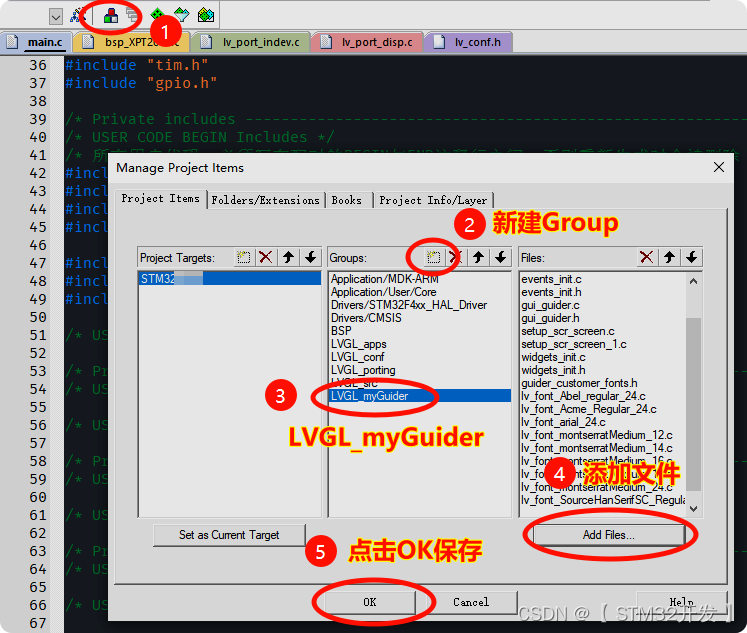
8、添加头文件路径
需要添加三个头文件路径:
- LVGL / apps / myGuider / custom
- LVGL / apps / myGuider / generated
- LVGL / apps / myGuider / generated / guider_customer_fonts
步骤、操作如下:
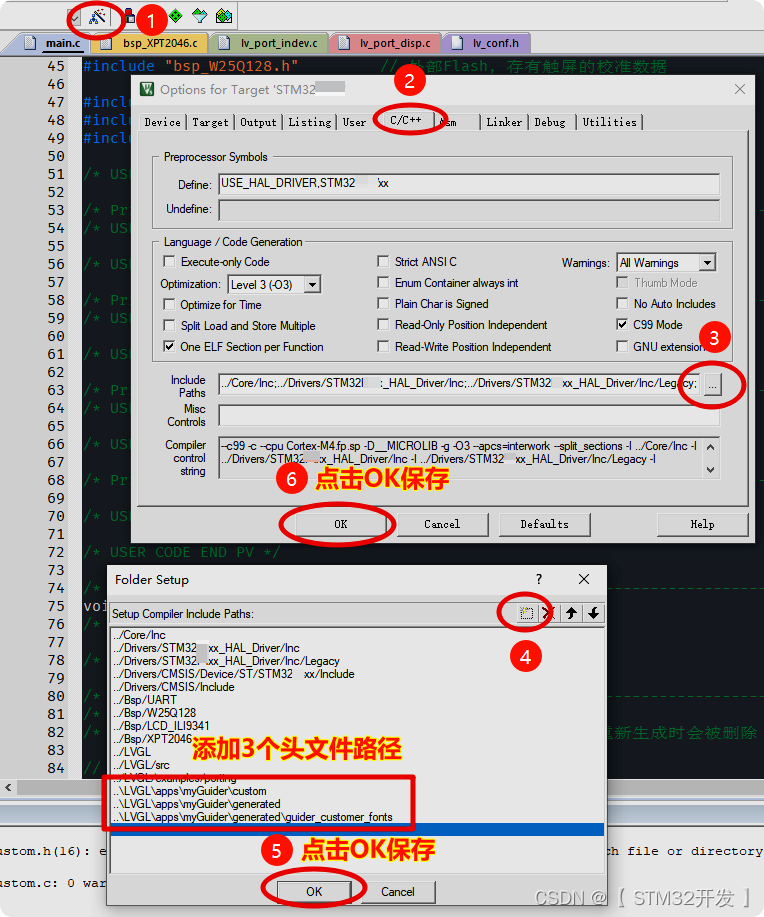
9、编译一次,如果添加正确:0 Error(s);
如果编译有错,多是头文件路径添加这一步出错了,细心再检查、操作一遍。
10、在main.c中,添加Gui Guider的头文件引用、声明变量
- #include "gui_guider.h" // Gui Guider 生成的界面和控件的声明
- #include "events_init.h" // Gui Guider 生成的初始化事件、回调函数
- lv_ui guider_ui; // 用于整个用户界面UI的状态和管理
完成后,是这个样子的:
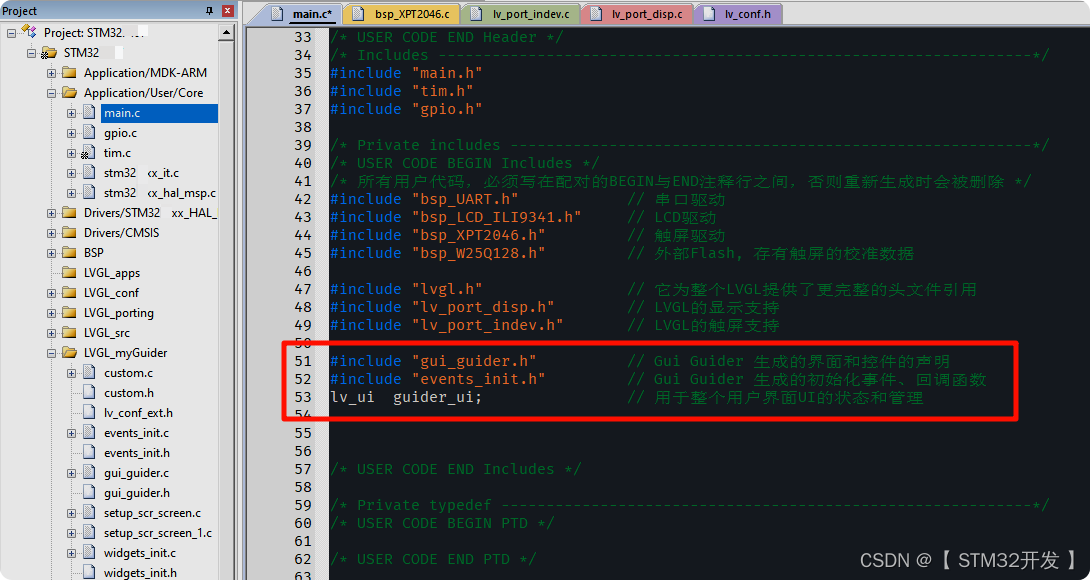
11、初始化Gui Guider生成的UI、事件
main.c中,在LVGL的初始化之后,添加:
- setup_ui(&guider_ui); // 初始化 Gui Guider 生成的界面
- events_init(&guider_ui); // 初始化 Gui Guider 生成的事件
完成后,是这个样子的:
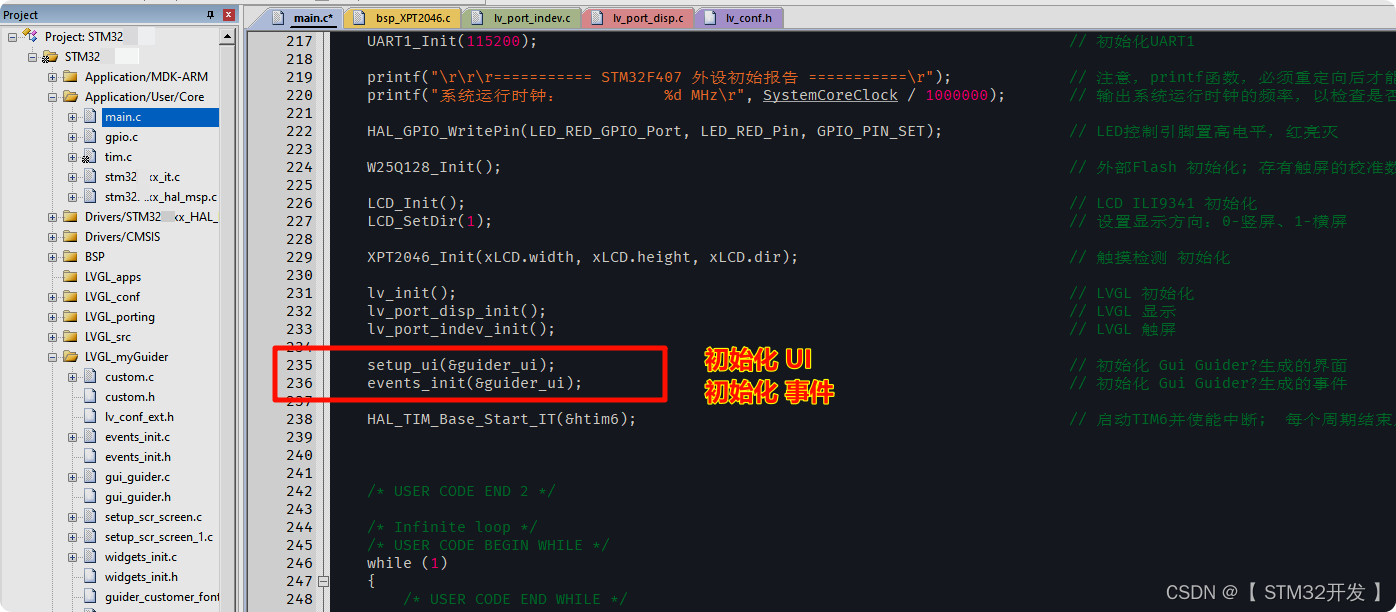
12、编译、烧录
至此,已完成移植、初始化了。
编译吧,如果操作正常,编译后是:0 Error(s).
运行结果如下: